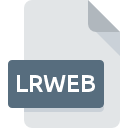
Dateiendung LRWEB
Adobe Photoshop Lightroom Web Gallery Settings Format
-
Category
-
Popularität0 ( votes)
Was ist LRWEB-Datei?
Der vollständige Formatname von Dateien mit der Dateiendung "LRWEB" lautet "Adobe Photoshop Lightroom Web Gallery Settings Format". Das Dateiformat LRWEB ist mit Software kompatibel, die auf der Systemplattform Mac OS, Windows installiert werden kann. Die Datei "LRWEB" gehört zur Kategorie "Einstellungsdateien", genau wie die in unserer Datenbank aufgelisteten Dateinamenerweiterungen "1305". Adobe Photoshop Lightroom unterstützt LRWEB-Dateien und ist das am häufigsten verwendete Programm zum Verarbeiten solcher Dateien. Es können jedoch auch 1 andere Tools verwendet werden. Die Software Adobe Photoshop Lightroom wurde von Adobe Systems Incorporated entwickelt, und auf der offiziellen Website finden Sie möglicherweise weitere Informationen zu LRWEB-Dateien oder zum Softwareprogramm Adobe Photoshop Lightroom.
Programme die die Dateieendung LRWEB unterstützen
Im Folgenden finden Sie einen Index der Softwareprogramme, mit denen LRWEB-Dateien geöffnet werden können, die je nach unterstützter Systemplattform in 2 -Kategorien unterteilt sind. Dateien mit dem Suffix LRWEB können auf jedes mobile Gerät oder auf jede Systemplattform kopiert werden. Möglicherweise können sie jedoch nicht ordnungsgemäß auf dem Zielsystem geöffnet werden.
Programme die die LRWEB Datei bedienen
 Windows
Windows  MAC OS
MAC OS Updated: 08/11/2020
Wie soll ich die LRWEB Datei öffnen?
Probleme beim Zugriff auf LRWEB können verschiedene Ursachen haben. Was wichtig ist, können alle allgemeinen Probleme im Zusammenhang mit Dateien mit der Dateiendung LRWEB von den Benutzern selbst gelöst werden. Der Prozess ist schnell und erfordert keinen IT-Experten. Die nachstehende Liste führt Sie durch die Behebung des aufgetretenen Problems.
Schritt 1. Installieren Sie die Software Adobe Photoshop Lightroom
 Probleme beim Öffnen von und beim Arbeiten mit LRWEB-Dateien haben höchstwahrscheinlich nichts mit der Software zu tun, die mit den LRWEB-Dateien auf Ihrem Computer kompatibel ist. Um dieses Problem zu beheben, rufen Sie die Entwickler-Website Adobe Photoshop Lightroom auf, laden Sie das Tool herunter und installieren Sie es. So einfach ist das Die vollständige Liste der nach Betriebssystemen gruppierten Programme finden Sie oben. Eine der risikofreiesten Methoden zum Herunterladen von Software ist die Verwendung von Links, die von offiziellen Händlern bereitgestellt werden. Besuchen Sie die Website Adobe Photoshop Lightroom und laden Sie das Installationsprogramm herunter.
Probleme beim Öffnen von und beim Arbeiten mit LRWEB-Dateien haben höchstwahrscheinlich nichts mit der Software zu tun, die mit den LRWEB-Dateien auf Ihrem Computer kompatibel ist. Um dieses Problem zu beheben, rufen Sie die Entwickler-Website Adobe Photoshop Lightroom auf, laden Sie das Tool herunter und installieren Sie es. So einfach ist das Die vollständige Liste der nach Betriebssystemen gruppierten Programme finden Sie oben. Eine der risikofreiesten Methoden zum Herunterladen von Software ist die Verwendung von Links, die von offiziellen Händlern bereitgestellt werden. Besuchen Sie die Website Adobe Photoshop Lightroom und laden Sie das Installationsprogramm herunter.
Schritt 2. Vergewissern Sie sich, dass Sie die neueste Version von Adobe Photoshop Lightroom haben.
 Wenn die Probleme beim Öffnen von LRWEB-Dateien auch nach der Installation von Adobe Photoshop Lightroom bestehen bleiben, ist die Software möglicherweise veraltet. Überprüfen Sie auf der Website des Entwicklers, ob eine neuere Version von Adobe Photoshop Lightroom verfügbar ist. Es kann auch vorkommen, dass Software-Ersteller durch Aktualisieren ihrer Anwendungen die Kompatibilität mit anderen, neueren Dateiformaten hinzufügen. Wenn Sie eine ältere Version von Adobe Photoshop Lightroom installiert haben, wird das LRWEB -Format möglicherweise nicht unterstützt. Die neueste Version von Adobe Photoshop Lightroom ist abwärtskompatibel und unterstützt Dateiformate, die von älteren Versionen der Software unterstützt werden.
Wenn die Probleme beim Öffnen von LRWEB-Dateien auch nach der Installation von Adobe Photoshop Lightroom bestehen bleiben, ist die Software möglicherweise veraltet. Überprüfen Sie auf der Website des Entwicklers, ob eine neuere Version von Adobe Photoshop Lightroom verfügbar ist. Es kann auch vorkommen, dass Software-Ersteller durch Aktualisieren ihrer Anwendungen die Kompatibilität mit anderen, neueren Dateiformaten hinzufügen. Wenn Sie eine ältere Version von Adobe Photoshop Lightroom installiert haben, wird das LRWEB -Format möglicherweise nicht unterstützt. Die neueste Version von Adobe Photoshop Lightroom ist abwärtskompatibel und unterstützt Dateiformate, die von älteren Versionen der Software unterstützt werden.
Schritt 3. Verknüpfen Sie Adobe Photoshop Lightroom Web Gallery Settings Format -Dateien mit Adobe Photoshop Lightroom.
Wenn das Problem im vorherigen Schritt nicht behoben wurde, sollten Sie LRWEB-Dateien mit der neuesten Version von Adobe Photoshop Lightroom verknüpfen, die Sie auf Ihrem Gerät installiert haben. Die Methode ist recht einfach und variiert kaum zwischen den Betriebssystemen.

Auswahl der Anwendung erster Wahl in Windows
- Klicken Sie mit der rechten Maustaste auf die Datei LRWEB und wählen Sie die Option
- Wählen Sie als Nächstes die Option und öffnen Sie dann mit die Liste der verfügbaren Anwendungen
- Um den Vorgang abzuschließen, wählen Sie Weitere Eintrag suchen und wählen Sie im Datei-Explorer den Installationsordner Adobe Photoshop Lightroom. Bestätigen Sie mit dem Häkchen Immer dieses Programm zum Öffnen von LRWEB-Dateien verwenden und klicken Sie auf die Schaltfläche .

Auswahl der Anwendung erster Wahl in Mac OS
- Klicken Sie mit der rechten Maustaste auf die Datei LRWEB und wählen Sie
- Fahren Sie mit dem Abschnitt fort. Wenn es geschlossen ist, klicken Sie auf den Titel, um auf die verfügbaren Optionen zuzugreifen
- Wählen Sie die entsprechende Software aus und speichern Sie Ihre Einstellungen, indem Sie auf klicken
- In einem Meldungsfenster wird darauf hingewiesen, dass diese Änderung auf alle Dateien mit der Dateiendung LRWEB angewendet wird. Mit einem Klick auf bestätigen Sie Ihre Auswahl.
Schritt 4. Stellen Sie sicher, dass die ROZ nicht fehlerhaft ist
Wenn Sie die Anweisungen aus den vorherigen Schritten befolgt haben, das Problem jedoch noch nicht behoben ist, sollten Sie die betreffende ROZ-Datei überprüfen. Es ist wahrscheinlich, dass die Datei beschädigt ist und daher nicht zugegriffen werden kann.

1. Überprüfen Sie die LRWEB-Datei auf Viren oder Malware
Wenn die Datei infiziert ist, verhindert die in der LRWEB-Datei enthaltene Malware den Versuch, sie zu öffnen. Scannen Sie die Datei LRWEB sowie Ihren Computer nach Malware oder Viren. Wenn die LRWEB-Datei tatsächlich infiziert ist, befolgen Sie die nachstehenden Anweisungen.
2. Stellen Sie sicher, dass die Struktur der LRWEB-Datei intakt ist
Wenn die LRWEB-Datei von einer anderen Person an Sie gesendet wurde, bitten Sie diese Person, die Datei erneut an Sie zu senden. Während des Kopiervorgangs der Datei sind möglicherweise Fehler aufgetreten, die die Datei unvollständig oder beschädigt machen. Dies kann die Ursache für Probleme mit der Datei sein. Beim Herunterladen der Datei mit der Endung LRWEB aus dem Internet kann ein Fehler auftreten, der zu einer unvollständigen Datei führt. Versuchen Sie erneut, die Datei herunterzuladen.
3. Überprüfen Sie, ob der Benutzer, als der Sie angemeldet sind, über Administratorrechte verfügt.
Es besteht die Möglichkeit, dass nur Benutzer mit ausreichenden Systemberechtigungen auf die betreffende Datei zugreifen können. Melden Sie sich von Ihrem aktuellen Konto ab und bei einem Konto mit ausreichenden Zugriffsrechten an. Öffnen Sie dann die Datei Adobe Photoshop Lightroom Web Gallery Settings Format.
4. Stellen Sie sicher, dass das System über ausreichende Ressourcen verfügt, um Adobe Photoshop Lightroom auszuführen.
Wenn das System stark ausgelastet ist, kann es möglicherweise nicht mit dem Programm umgehen, das Sie zum Öffnen von Dateien mit der Dateiendung LRWEB verwenden. In diesem Fall schließen Sie die anderen Anwendungen.
5. Überprüfen Sie, ob Sie die neuesten Updates für das Betriebssystem und die Treiber haben
Die neuesten Versionen von Programmen und Treibern können Ihnen dabei helfen, Probleme mit Adobe Photoshop Lightroom Web Gallery Settings Format -Dateien zu lösen und die Sicherheit Ihres Geräts und Betriebssystems zu gewährleisten. Veraltete Treiber oder Software haben möglicherweise die Unfähigkeit verursacht, ein Peripheriegerät zu verwenden, das für die Verarbeitung von LRWEB-Dateien erforderlich ist.
Möchten Sie helfen?
Wenn Sie zusätzliche Informationen bezüglich der Datei LRWEB besitzen, würden wir sehr dankbar sein, wenn Sie Ihr Wissen mit den Nutzern unseres Service teilen würden. Nutzen Sie das Formular, dass sich hier befindet, und senden Sie uns Ihre Informationen über die Datei LRWEB.


